Comece rapidamente a usar o melhor do Windows 10. Ele é semelhante ao Windows 7, mas com mais recursos para oferecer segurança avançada e ajudá-lo a fazer o que quiser mais rapidamente.
Acesse o que é importante
Selecione a tecla Windows para abrir Iniciar e encontrar todos os seus aplicativos. Para fixar aplicativos, pressione e segure (ou clique com o botão direito) o aplicativo que você deseja fixar > Fixar em Iniciar. Você também pode desafixar os aplicativos que você não precisa.
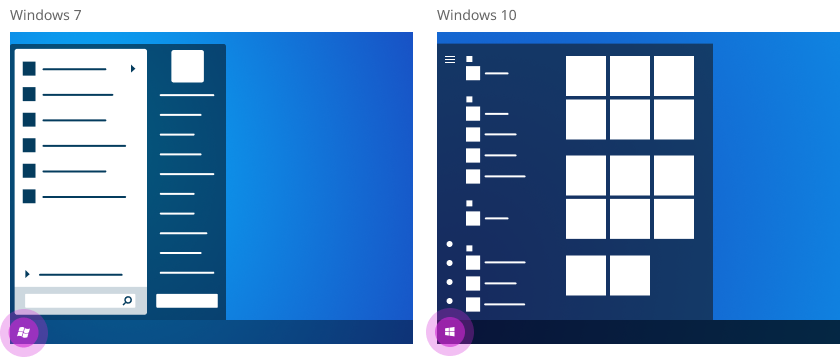
Acesse seus arquivos rapidamente
Abra o Explorador de Arquivos na barra de tarefas para encontrar e organizar arquivos no computador e na nuvem. Suas pastas Área de Trabalho, Documentos e Imagens podem ser acessadas em apenas um clique.
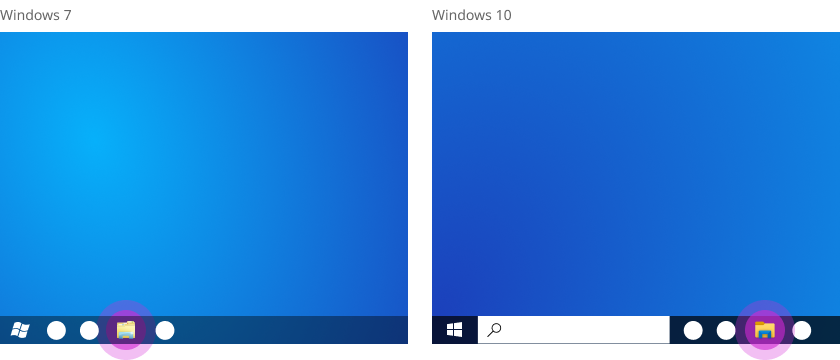
Defina suas configurações corretamente
Selecione Iniciar > Configurações e digite palavras-chave na caixa de pesquisa para encontrar a configuração que deseja. Muitos recursos do Painel de Controle são mais simples e mais rápidos em Configurações.
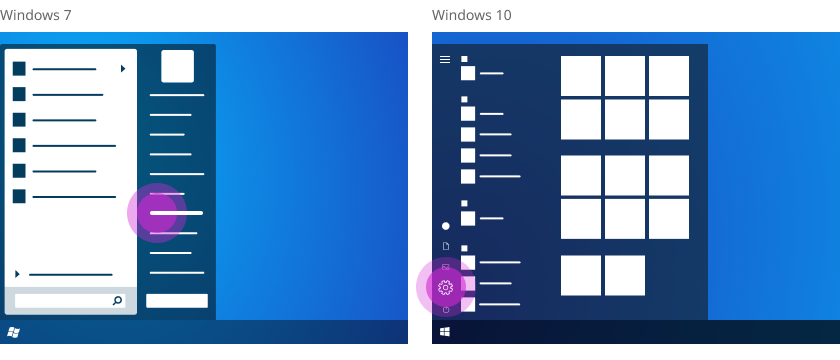
Encontre rapidamente o que você precisa
Digite o que você está procurando na caixa de pesquisa na barra de tarefas e filtre os resultados por aplicativos, documentos, emails e a Web.
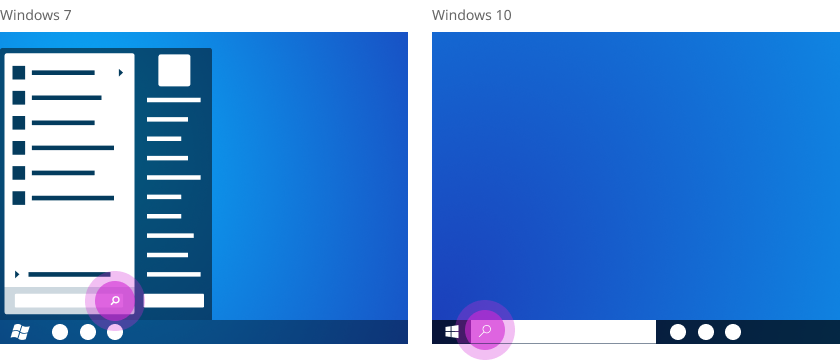
Consulte notificações e altere configurações na central de ações
Encontre notificações de aplicativos e ações rápidas, como o modo avião e a luz noturna, na central de ações em sua barra de tarefas.
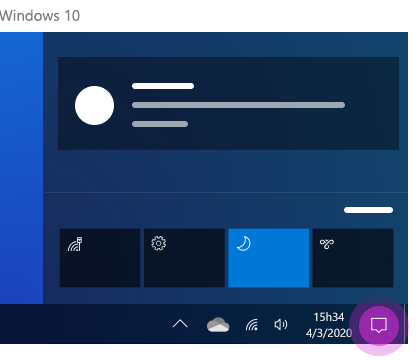
Acessar arquivos em todos os seus dispositivos
Adicione arquivos ao OneDrive para acessá-los em qualquer dispositivo. No lado direito da barra de tarefas, selecione OneDrive , em seguida, selecione o ícone de pasta para abrir sua OneDrive pasta.
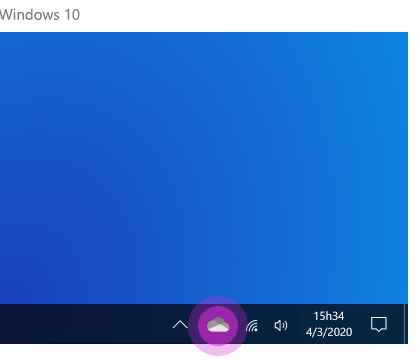
Torne seu computador mais fácil de usar
Vá para Iniciar > Configurações > Facilidade de Acesso para personalizar o tamanho de texto, fontes e muito mais. Ou abra Personalização no Configurações e escolha um plano de fundo, cores de destaque, Temas e a aparência da barra de tarefas.
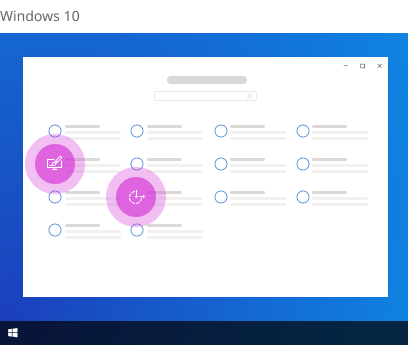
Espere mais da Web
Microsoft Edge oferece mais privacidade, mais produtividade e mais valor ao desempenho de classe mundial. Para abri-lo rapidamente, insira Microsoft Edge na caixa de pesquisa na barra de tarefas e selecione-o na lista de resultados.
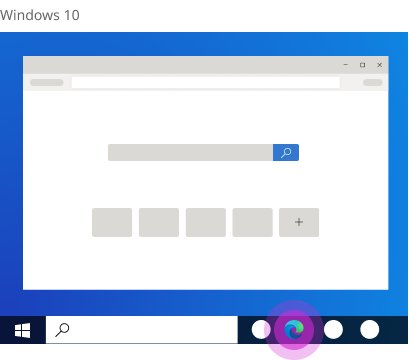
Quer continuar explorando?
Confira mais dicas para começar a Windows 10.










